Merhabalar, bu yazımda sizlere bir önceki yazımda Ubuntu üzerine kurduğumuz uzak MySQL Server’ı uzak erişime açarak bağlanabilmeyi göstereceğim.
Bir önceki yazıya aşağıdan ulaşabilirsiniz.
Ubuntu üzerine kurduğumuz MySQL Server’a uzak bağlantı sağlayabilmek için server üzerinde bir dizi işlem yapmamız ve bu bağlantıya izin verecek adımları gerçekleştirmemiz gerekiyor.
Başlayalım.
Terminalden sunucunuza bağlandığınızı varsayarak devam ediyorum.
İşlemlerimi MobaXtreme üzerinden devam ediyor olacağım. Sizler istediğiniz bir terminal uygulamasını kullanabilirsiniz.
- 1. Aşağıdaki komutu çalıştırıyoruz ve dosyanın içine gidiyoruz.
nano /etc/mysql/mysql.conf.d/mysqld.cnf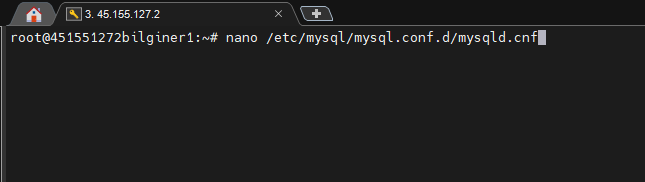
Aşağıda işaretlediğim iki satırı başına # işareti koyarak yorum satırı haline getiriyoruz.
bind-address = 127.0.0.1
mysqlx-bind-address = 127.0.0.1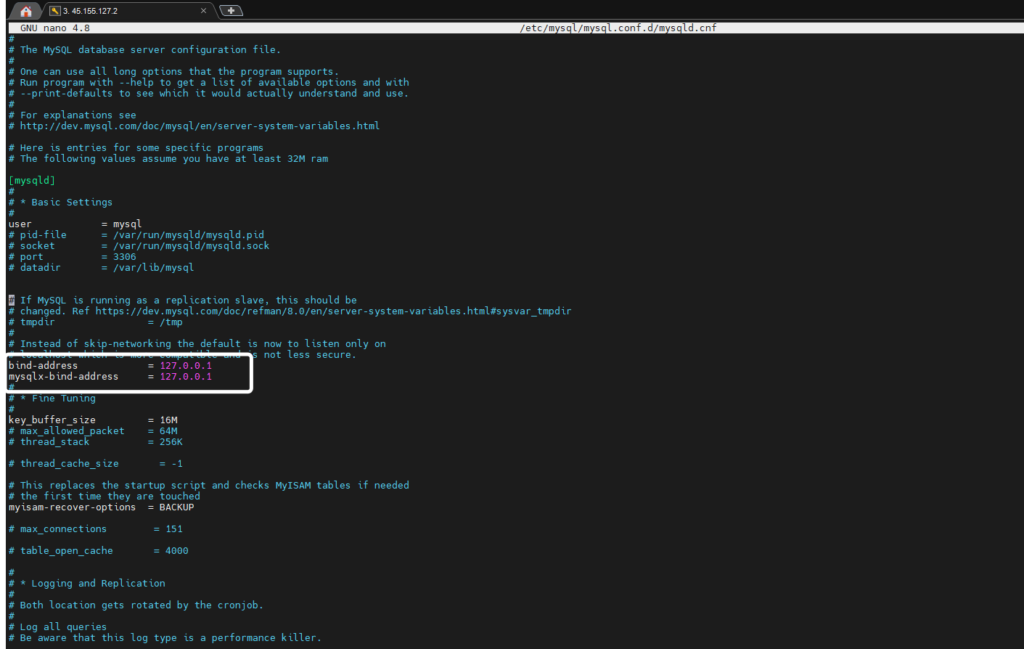
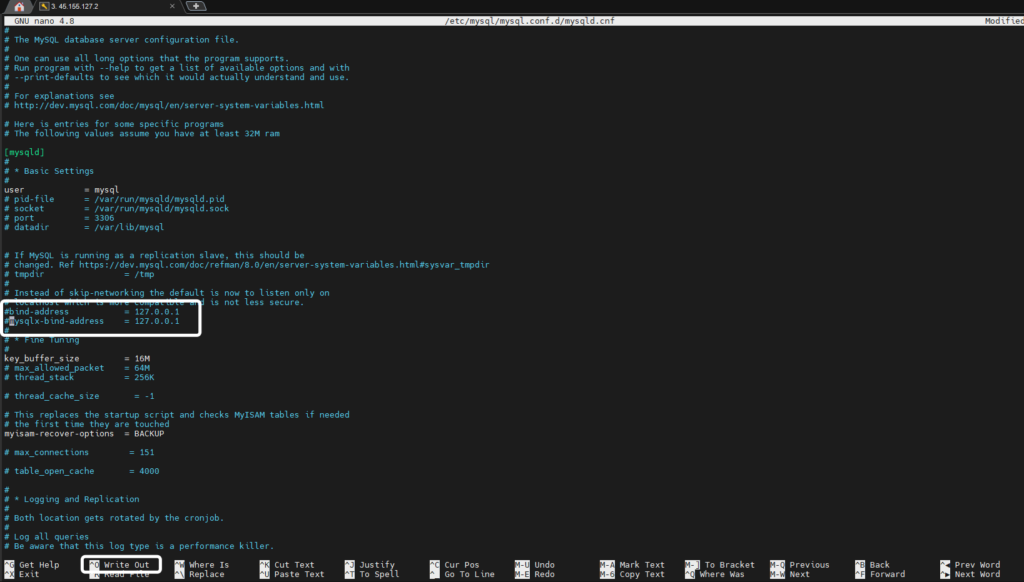
Bu işlemi tamamladıktan sonra CTRL+O‘ya basıyoruz. Sonra Enter’a basıyoruz. Değişikliklerimiz uygulanacak.
Bu sayfadan çıkmak için son olarak CTLR+X’e basıyoruz.
- 2. Service’i yeniden başlatmak için aşağıdaki komutu çalıştırıyoruz.
service mysql restart
- 3. Service tekrar çalışmaya başlamış mı diye kontrol ediyoruz.
service mysql status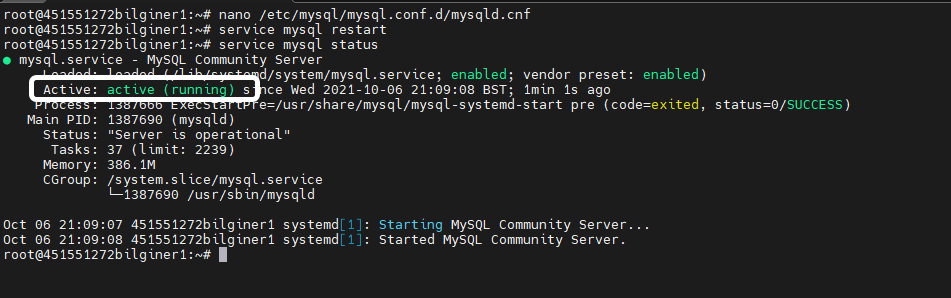
Gördüğünüz gibi artık aktif.
- 4. MySQL Server’a giriş yapıyoruz. Aşağıdaki komutu çalıştıralım.
mysql -u root -pServer’ın belirlediğimiz şifresini girelim ve artık içerdeyiz.

Dış IP’nin Erişim İzinlerini Belirleme
- 5. Şimdi Server’a bağlanabilecek dış iplere izin vereceğiz.
root üzerinden giriş yapabilecek IP adreslerini yeni kullanıcı oluşturur gibi oluşturacağız.
Create user 'root'@'burayaip adresi yazılacak' Identified By 'rootunparolası'Biz şimdi kendi bilgisayarımızdan bu sunucuya bağlanacağımızı düşünürsek şu anda kendi IP adresimizi öğrenmeliyiz. Bunun için aşağıdaki adresi ziyaret edebilirsiniz.
Benim kendi bilgisayarımın IP’si 85.103.240.119
Buna erişim izni vereceğimi varsayıyorum.
Create user 'root'@'85.103.240.119' Identified By 'abc1234.';Parolayı oluştururken kurulum sırasında hangi parola seviyesini seçtiyseniz ona göre bir parola girişi sağlamalısınız. Yoksa oluşturduğunuz parolayı validate olamayacak ve hata dönecektir.
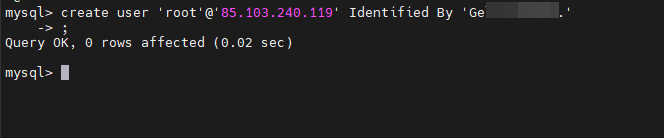
- 6. Bu kadarla işimiz bitmiyor. Grant ile izin ve yetkilendirme ayarlarını yapmamız gerekiyor.
Grant All Privileges on 'databaseadı'.'tabloadı' To 'kullanıcıadı'@'ipadresi';Burada Databaseadı yerine * koyarsak bu tüm Database’ler anlamına gelir. Sonrasında .* koyarsak bu Database’lerdeki tüm tablolar anlamına gelir. Ve bunlara yetki verilir.
Admin seviyesinde yetki sahibi olmayan kimseye bu tür bir yetkilendirme yapmayınız.

Yetkilendirmelerimizi yaptık.
- 7. Değişikliklerin işlenmesini sağlayalım.
Flush Privileges;komutunu çalıştıralım.
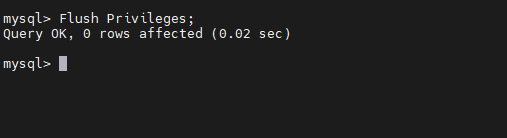
Artık kendi bilgisayarımızdan bağlanabiliriz.
Artık izin verdiğimiz IP adresiyle bu MySQL Server’a bağlanabiliriz.
İyi çalışmalar.













